5 Remedios Útiles para Cuando el iPad Sigue Reiniciándose
Un iPad que se reinicia constantemente no es para nada divertido. ¿Qué está causando que el iPad se reinicie? Sigue leyendo para averiguar por qué el iPad se reinicia constantemente y qué hacer para solucionar el problema.
Aug 01, 2025 • Archivado en: Soluciones de Reparación Móvil • Soluciones probadas
El iPad ya no tiene nada más que demostrar. Es un gran dispositivo que puede satisfacer las diversas necesidades y deleites de las personas. Los estudiantes la utilizan para tomar notas, entregar sus tareas y leer materiales de aprendizaje. Los profesionales como editores de video, diseñadores gráficos y pilotos, también las utilizan para ayudarles a manejar sus tareas en el trabajo. Otros la usan para ver películas, escuchar música y jugar juegos móviles. En resumen, el iPad es una mina de oro para todos.
Solo porque las iPads son capaces de muchas cosas, no significa que sean perfectas. También pueden meterse en problemas a veces. El problema más común que los usuarios han observado es que el iPad sigue reiniciándose y se vuelve completamente inutilizable. Este es un encuentro muy frustrante. Imagina que estás tratando de ganarle al reloj, pero no puedes hacer nada porque tu iPad no está funcionando. Esto es peor que una pesadilla.
En este artículo, te guiaremos a través de los detalles de por qué el iPad se reinicia de manera irregular. Existen muchos escenarios posibles pueden desencadenar tales problemas. Pero no te preocupes. Al final de la discusión, proporcionaremos soluciones útiles y fáciles de seguir, que pueden contrarrestar este inconveniente.
¿Cuándo y Cómo Reiniciar Tu iPad?
No se puede negar que los iPads pueden superar nuestras expectativas. Pero si tienen muchas tareas, a veces también se agotan. Pero no te preocupes. Esto no les llevará fácilmente a sus puntos de quiebre. Reiniciar tu iPad, puede solucionar problemas menores y devolverla al juego nuevamente. Básicamente, estás apagando tu dispositivo por un tiempo y volviéndolo a encender para un nuevo comienzo. Para explicarlo más detalladamente, a continuación, se presentan algunos escenarios en los que reiniciar tus iPads, puede ser de gran ayuda.
- El iPad no responde en absoluto y es inutilizable.
- El iPad está congelada.
- Su teclado virtual está atascado en la pantalla.
- Las aplicaciones tienen retrasos.
- Funciones como AirPlay se comportan de manera extraña.
- La conectividad, como Bluetooth, no es cooperativa.
¿Es efectivo? Para pequeños problemas de software, sí lo es. Al reiniciar tu iPad, se limpia la memoria RAM y elimina procesos innecesarios en segundo plano. Como resultado, vuelve a su estado decente y tiene un mejor rendimiento. A continuación, se muestra una guía breve y rápida sobre cómo puedes reiniciar tu iPad.
iPad Con Face ID (También es así como se reinicia el iPad Air con Touch ID)
- Paso 1: Presiona el botón de "Volumen Arriba" y luego suéltalo rápidamente.
- Paso 2: Haz lo mismo con el botón de "Volumen Abajo".
- Paso 3: Mantén presionado el botón de "Encendido" hasta que aparezca el logo de Apple en la pantalla.
iPad con Botón de Inicio
- Paso 1: Mantén presionados el botón de "Encendido" y el botón de "Inicio" al mismo tiempo.
- Paso 2: Suelta ambos botones al mismo tiempo cuando aparezca el logo de Apple en la pantalla.
Razones Por Las Que Tu iPad Sigue Reiniciándose
Como se mencionó anteriormente, reiniciar nuestros iPads es nuestra primera línea de defensa para cuando algo parece estar mal con su rendimiento. Esto resuelve pequeñas fallas del sistema y elimina errores del software. Sin embargo, a veces las cosas van en la dirección opuesta. Cuando el iPad continúa reiniciándose por sí mismo, parece que hay algún problema. Hay muchos factores que pueden contribuir a este inconveniente. Por consiguiente, a continuación, hemos enumerado las razones más comunes.
La Batería del iPad ya No Está en Buenas Condiciones
¿Has estado usando tu iPad durante mucho tiempo? Es posible que algunos de sus componentes de hardware, como su batería, ya estén desgastados. Si tu iPad continúa reiniciándose, posiblemente es porque la batería defectuosa no puede proporcionar suficiente energía.
Estás Ejecutando una Aplicación Defectuosa
Una aplicación defectuosa, contiene algún tipo de fallos internos e incluso virus. Si sigues usándola en tu dispositivo, es posible que herede el error con el tiempo. Esa puede ser la razón por la que tu iPad se reinicia constantemente y se comporta mal. Si ese es el caso, debes eliminar inmediatamente esa aplicación.
El iPad se está Sobrecalentando
¿Realmente se sobrecalienta el iPad? La respuesta es sí. Esto puede ser causado por un cargador defectuoso o simplemente por usarla sin parar. Cuando el procesador está funcionando todo el tiempo, el calor se acumula dentro del circuito. A veces es abrumador para el sistema, por lo que el iPad actúa de manera extraña. Esa puede ser la razón por la que tu iPad sigue reiniciándose.
El iPadOS se Ha Corrompido
Todos sabemos que los sistemas operativos son muy importantes. Mantiene la memoria del dispositivo y todos los procesos en sincronía. Si tu iPad continúa reiniciándose de repente, es posible que el iPadOS tenga problemas. Eso es un gran problema. Pero el remedio es bastante sencillo.
¿Cómo Arreglar un iPad que Continúa Reiniciándose?
No es el fin del mundo cuando tu iPad continúa reiniciándose. A menudo, el iPad se reinicia debido a pequeñas configuraciones incorrectas. Así que respira lentamente y no entres en pánico. Aquí tienes los remedios que puedes intentar para arreglar tu iPad, cuando sigue reiniciándose y comportándose de manera extraña.
Solución 1: Verifica la Salud de la Batería del iPad.
A diferencia de los iPhones con funciones de "Salud de la Batería", no hay una manera fácil de verificar el estado actual de la batería del iPad. Sin embargo, puedes estar atento a algunas indicaciones visibles de que la batería está fallando de alguna manera. A continuación, se enumeran algunas de ellas:
- Se descarga muy rápido. Por ejemplo, el porcentaje de batería cae del 80% al 10% en menos de una hora.
- Se carga rápido. Normalmente, tarda de tres a cinco horas en cargar la batería del iPad. Si se carga más rápido que eso y la batería se agota fácilmente, sospecha que algo anda mal.
- Se carga lentamente. Bueno, el iPad tampoco debería tardar una eternidad en cargarse. Si se carga a un ritmo muy lento, es posible que la batería ya esté desgastada.
- El iPad sigue reiniciándose o apagándose constantemente. En este punto, es posible que el iPad no reciba suficiente energía de la batería desgastada.
Si cualquiera de los signos mencionados anteriormente sigue ocurriendo en tu iPad, es mejor entregárselo a los especialistas. Ellos saben cómo lidiar con problemas de batería y salvar tu iPad de la destrucción completa.
Solución 2: Desinstala Aplicaciones Móviles Sospechosas.
Una aplicación móvil con errores y problemas también puede ser la razón por la que tu iPad sigue reiniciándose. Puede contener código defectuoso y malware que interfieren con el software del iPad. Deberías deshacerte de ella lo antes posible para evitar daños adicionales al sistema. Así es cómo puedes desinstalar aplicaciones en el iPad.
- Paso 1: Ve a "Configuración".
- Paso 2: Toca en "General".
- Paso 3: Selecciona "iPad Storage/Espacio en iPad".
- Paso 4: Debajo de la sección que contiene los detalles del almacenamiento del iPad, verás la lista completa de aplicaciones en tu iPad. Desde allí, busca la aplicación que deseas desinstalar. Y luego haz clic en ella.
- Paso 5: Finalmente, haz clic en "Eliminar App".
Solución 3: Reinicia Forzosamente Tu iPad.
¿Quién sabe? Tal vez reiniciar forzosamente tu iPad sea la solución y evite que se reinicie involuntariamente. Pero, ¿Cómo reiniciar forzosamente el iPad Pro? ¿Cómo reiniciar forzosamente el iPad Air? Solo sigue el tutorial detallado en la primera parte de este artículo. Los pasos son similares.
Solución 4: Restablece la Configuración del iPad
Una configuración incorrecta también puede ser la razón por la que tu iPad sigue reiniciándose. Encontrar el ajuste específico necesario llevará mucho tiempo. Por lo tanto, es mejor realizar un factory reset (restablecimiento a los valores de fábrica) en su lugar. Esto restaurará tu iPad a sus configuraciones predeterminadas. Aquí tienes cómo puedes hacerlo:
- Paso 1: Primero, haz una copia de seguridad de tu iPad. Puedes utilizar Wondershare Dr.Fone, para ayudarte a llevar a cabo este paso de manera conveniente. Omite esta parte si tu iPad ya está respaldada.
- Paso 2: Ve a "Ajustes".
- Paso 3: Toca en "General".
- Paso 4: Pulsa en "Restablecer".
- Paso 5: Selecciona en "Reset All Settings/Restablecer Toda la Configuración".
Solución 5: Repara el iPadOS Corrupto Utilizando Wondershare Dr.Fone.
Si el iPadOS está corrupto, el dispositivo seguramente se comportará de manera incorrecta. Es posible que esta sea la razón por la que tu iPad continúe reiniciándose. Pero no te preocupes. Wondershare Dr.Fone, hace esto conveniente para todos. Aquí te mostramos cómo arreglar el iPadOS corrupto en unos simples pasos.
- Paso 1: Descarga Wondershare Dr.Fone desde su sitio web oficial. Instálalo en tu computadora.
- Paso 2: Ejecuta la aplicación Wondershare Dr.Fone en tu escritorio.
- Paso 3: Haz clic en "System Repair/Reparación del Sistema". Puedes encontrarlo en el panel principal o en la sección "Toolbox/Caja de Herramientas" en el lado izquierdo de la ventana.

- Paso 4: Conecta tu iPad a la computadora.
- Paso 5: Haz clic en "iPhone/iOS".

- Paso 6: Elige "iOS Repair/Reparación de iOS" de las opciones proporcionadas.

- Paso 7: Haz clic en "Standard Repair/Reparación Estándar".

- Paso 8: Coloca tu iPad en Modo Recovery/Recuperación. Haz clic en "Confiar" en tu iPad Y luego haz clic en "Enter Recovery Mode/Acceda en Modo de Recuperación" en tu computadora. Si necesitas más ayuda, haz clic en "Guide/Guía" en tu computadora.

- Paso 9: Se te ofrecerán varios firmwares. Elige el mejor que se adapte a las especificaciones de tu iPad. Haz clic en el botón "Download/Descargar" junto a el.

- Paso 10: El firmware se descargará de inmediato. Espera hasta que se complete.

- Paso 11: Justo después, haz clic en "Repair Now/Reparar Ahora" para instalar el nuevo paquete de firmware.

- Paso 12: Wondershare Dr.Fone comenzará a reparar el iPadOS e instalar el nuevo firmware. No toques tu computadora ni tu iPad para evitar interrupciones innecesarias.

- Paso 13: Finalmente, haz clic en "Done/Hecho" para concluir el procedimiento.

4.624.541 personas lo han descargado
Conclusión
Es frustrante cuando tu iPad continúa reiniciándose constantemente. Por lo cual no puedes trabajar en tus tareas ni escuchar música. Pero tienes suerte porque este problema es reparable y no es lo peor aún. Si alguna vez te encuentras con el mismo problema, prueba las cinco soluciones que proporcionamos anteriormente. Una de ellas realmente puede ayudarte mucho. Al mismo tiempo, instala Wondershare Dr.Fone en tu computadora. Este puede ayudarte con la reparación del sistema tanto en Android como en iOS, realiza copias de seguridad de los teléfonos, recupera datos y mucho más. Esta es una solución móvil completa, que dice presente, para ayudarte cuando algo malo le suceda a tu dispositivo móvil.
Problemas de iPhone
- 1. Problemas de Pantalla
- Pantalla Táctil no Funciona
- Pantalla en Rojo de iPhone
- Pantalla Congelada del iPad
- Pantalla blanca de iPhone
- Pantalla Azul de iPhone
- Reparar Pantalla de iPhone
- 2. Problemas de Batería
- 3. Problemas de Sonido
- Problema de Eco de iPhone
- Problema de iPhone Micrófono
- Problemas del Sonido de iPhone
- Problema de iPhone Volumen
- Problemas de Auriculares iPhone
- Correo de Voz Visual No Disponible
- Problema de iPhone Alarm
- 4. Otros Problemas
- Datos de iPhone no Funcionan
- Fallo de Actualización
- Modo DFU de iOS
- Problemas de Ajustes
- Reparar iPhone Mojado
- Problemas del Teclado de iPhone
- Sensor de Proximidad iPhone
- Problemas de iPhone Jailbreak
- Problema de Cámara de iPhone
- Problemas de FaceTime
- Problema de iPhone GPS
- Problema de iPhone Facebook
- Reparar iPhone Backlight
- Activar iPhone 6s
- El Sobrecalentamiento iPhone
- Problema de Llamado de iPhone
- Problemas de Sincronización
- Problemas de iPhone Bluetooth
- ● Gestionar/transferir/recuperar datos
- ● Desbloquear/activar/bloquear pantalla FRP
- ● Resolver problemas en iOS y Android
- Prueba Gratuita Desbloquea Ahora Desbloquea Ahora













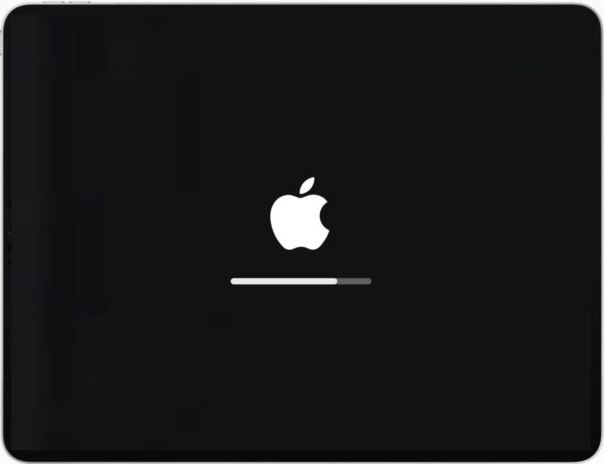

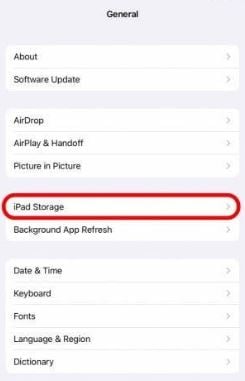
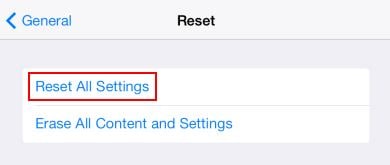




Miguel Gonzáles
staff Editor